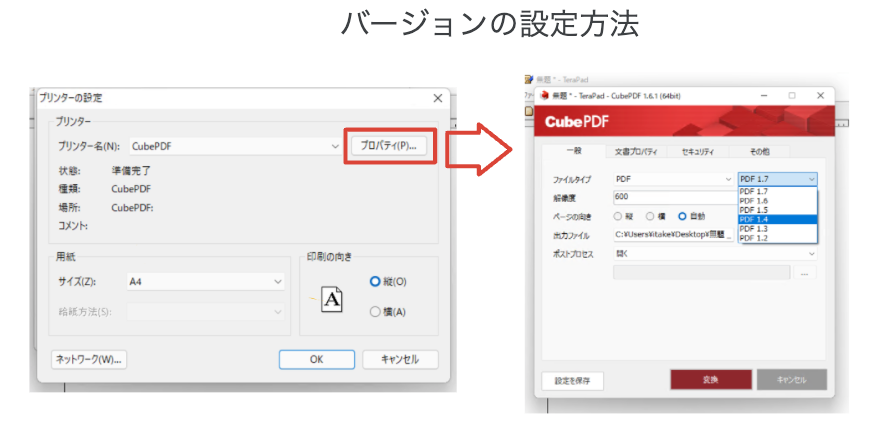サイドメニューバーの「新規作成」から契約書の作成画面を開きます。
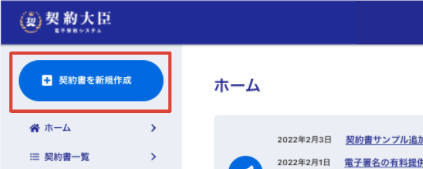
「契約書作成方法を選択」画面で、「PDFをアップロードして作成」を選択します。

アップロードするPDF化した契約書を、
「契約書ファイル(PDF形式)を選択」エリア内にドラッグ、またはファイルを参照します。
次に、契約書を管理したいグループを選択します。あとから変更も可能です。
最後に、契約に付随する書類や参考資料などがあれば「その他の添付書類」からファイルを選択します。
添付できるのはPDF、Excel/CSV形式のファイルです。
(拡張子が、.pdf、.xlsx、.csvのいずれか)
関連リンク:契約書に補足書類や参考資料を添付する
ファイルの選択とグループの設定が完了したら、「アップロードする」を押下します。
「契約書のファイル」と「添付ファイル」で「合計35MBまで」のファイルがアップロード可能です。
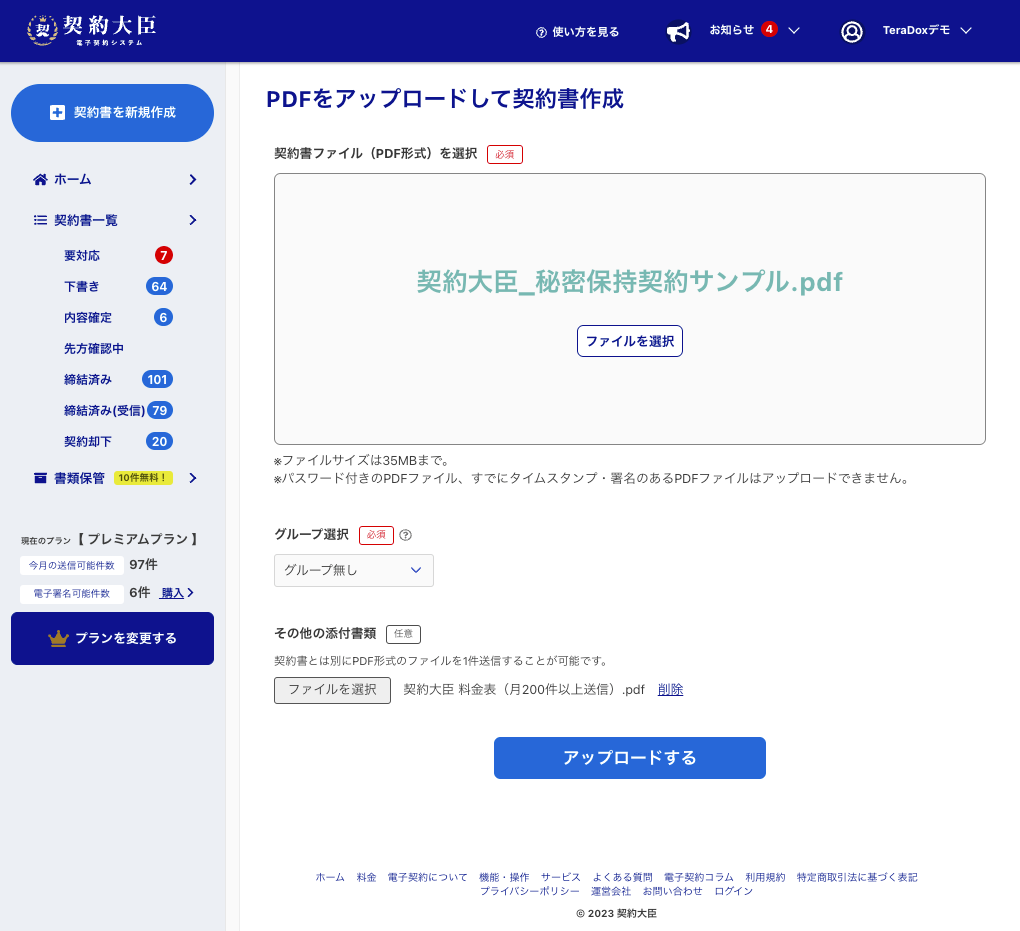
次の「アップロードPDF編集」画面で詳細を編集します。
契約書名には、PDFのファイル名が自動で反映されますので
必要に応じて修正ください。
グループの変更やファイル添付はこの画面からでも可能です。
入力と設定が完了したら、「保存する」を押下すると契約書の情報が保存されます。
※自社や契約相手の会社名、氏名、所在地などを入力した状態でPDF化してください。
現在、契約大臣では契約相手が契約書へ入力する機能は提供していません。
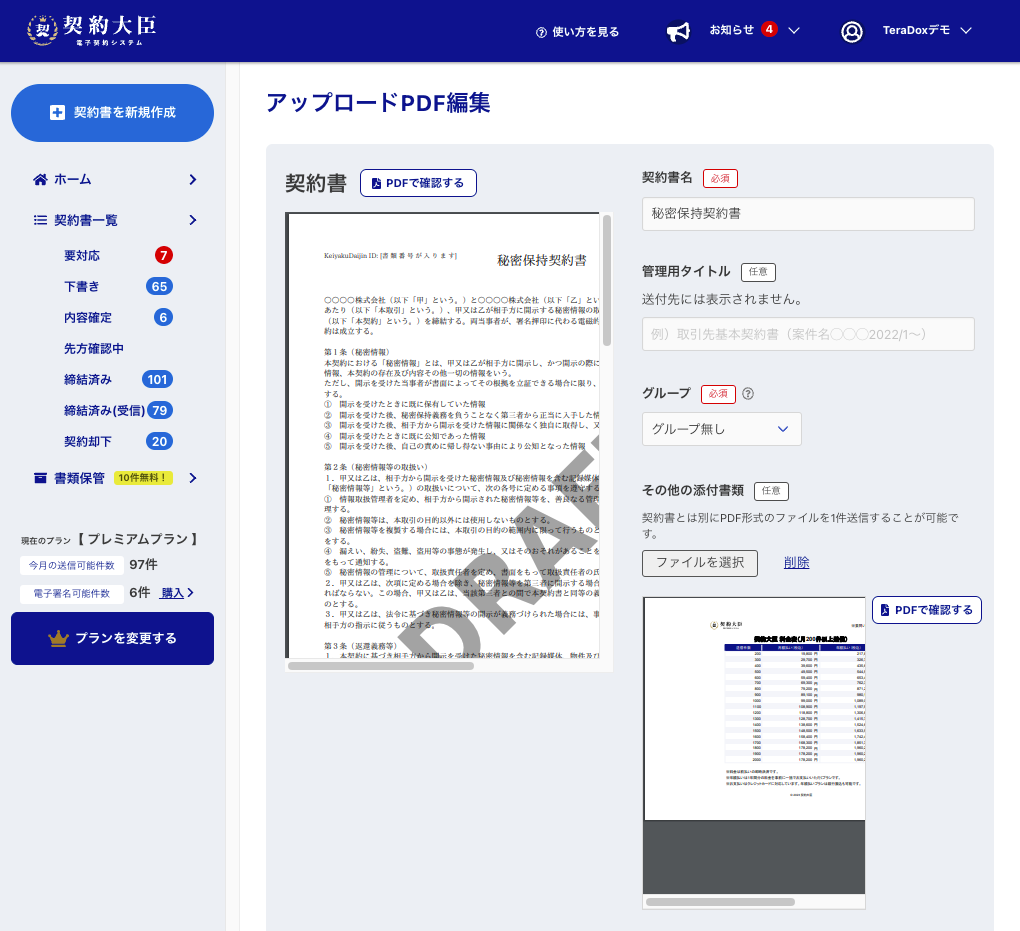
※契約書名、取引先名は契約書の送付先に合意依頼メールのタイトルおよび本文内で通知されます。
※アップロードしたPDFの内容は契約大臣の画面上では編集できません。
内容の編集を行う場合は、契約書をPDF化する前のファイルをWordなどで編集して
再度PDF化とアップロードを行ってください。
※CubePDFなどを使用して、PDFを作成される場合は、PDFバージョンの指定を 「PDF1.4」以下にしてPDFを作成してください。
幅広いバージョンに対応できるよう順次対応しています。